win10看mac地址 Win10电脑如何查看网卡的物理MAC地址
更新时间:2023-10-12 11:02:40作者:jiang
win10看mac地址,在日常使用电脑的过程中,我们经常需要查看网卡的物理MAC地址,以便进行网络设置或连接其他设备,而对于使用Win10操作系统的用户来说,查看物理MAC地址并不是一项复杂的任务。Win10提供了简便的方法,让我们轻松获取到所需的信息。接下来我们将介绍Win10电脑如何查看网卡的物理MAC地址,帮助大家更好地掌握这一技巧。无论是网络设置还是设备连接,对于我们来说都非常重要,因此学习这一技能将会带来很多便利。
操作方法:
1.右键Win10系统桌面上的【网络】图标,选中弹出菜单的属性。在网络和共享中点击更改适配器设置,如下图所示。
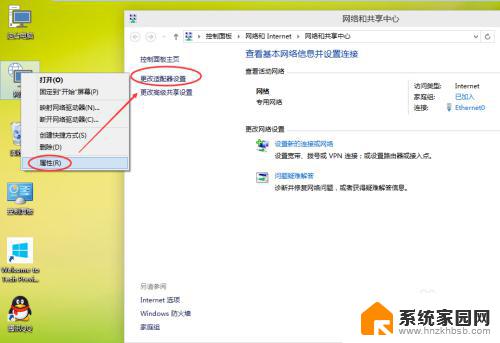
2.在打开的网络连接界面上右键连接的网络,然后点击弹出菜单上的状态。如下图所示。
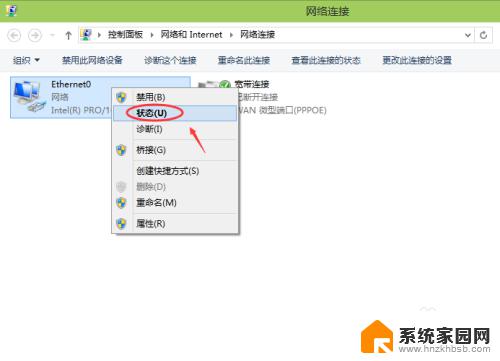
3.在网络状态对话框里点击详细信息后,会弹出网络连接详细信息。在这里对话框里就可以看到物理地址,就是我们所说的mac地址啦。如下图所示。
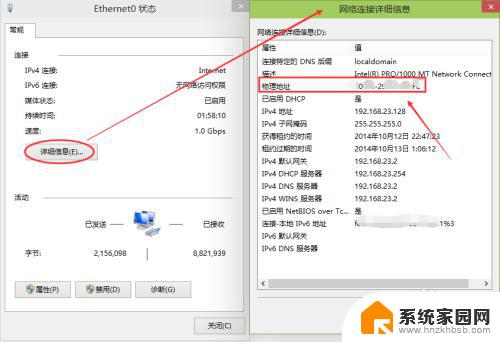
以上就是Win10查看Mac地址的全部内容,如果您碰到了同样的问题,请参照小编的方法进行处理,希望这篇文章对您有所帮助。
win10看mac地址 Win10电脑如何查看网卡的物理MAC地址相关教程
- win10查网卡mac地址 Win10电脑如何查看网卡的物理MAC地址
- windows10查看mac地址 Win10如何查看电脑的MAC地址
- 如何更改电脑mac地址win10 Win10修改mac地址详细步骤
- win10怎么查看电脑ip地址 Win10怎么查看本机IP地址
- win10查询电脑ip地址 Win10如何查看本机IP地址
- 打印机有ip地址吗 如何在Win10中查看局域网打印机的IP地址
- win10本机ip地址查询 Win10怎么查看本机IP地址
- 怎么知道wifi的ip地址 Win10怎么查看连接wifi的IP地址
- win10系统ip地址怎么改 win10系统如何修改电脑的IP地址配置
- win10设置ip地址的步骤 win10如何手动设置ip地址
- 电脑网络连上但是不能上网 Win10连接网络显示无法连接但能上网的解决方法
- win10无线网密码怎么看 Win10系统如何查看已连接WiFi密码
- win10开始屏幕图标点击没反应 电脑桌面图标点击无反应
- 蓝牙耳机如何配对电脑 win10笔记本电脑蓝牙耳机配对方法
- win10如何打开windows update 怎样设置win10自动更新功能
- 需要系统管理员权限才能删除 Win10删除文件需要管理员权限怎么办
win10系统教程推荐
- 1 win10和win7怎样共享文件夹 Win10局域网共享问题彻底解决方法
- 2 win10设置桌面图标显示 win10桌面图标显示不全
- 3 电脑怎么看fps值 Win10怎么打开游戏fps显示
- 4 笔记本电脑声音驱动 Win10声卡驱动丢失怎么办
- 5 windows查看激活时间 win10系统激活时间怎么看
- 6 点键盘出现各种窗口 如何解决Win10按键盘弹出意外窗口问题
- 7 电脑屏保在哪里调整 Win10屏保设置教程
- 8 电脑连接外部显示器设置 win10笔记本连接外置显示器方法
- 9 win10右键开始菜单没反应 win10开始按钮右键点击没有反应怎么修复
- 10 win10添加中文简体美式键盘 Win10中文输入法添加美式键盘步骤